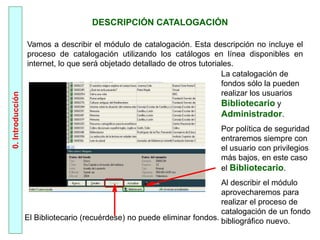
Catalogación 01
- 1. DESCRIPCIÓN CATALOGACIÓN Vamos a describir el módulo de catalogación. Esta descripción no incluye el proceso de catalogación utilizando los catálogos en línea disponibles en internet, lo que será objetado detallado de otros tutoriales. La catalogación de fondos sólo la pueden realizar los usuarios Bibliotecario y Administrador. Por política de seguridad entraremos siempre con el usuario con privilegios más bajos, en este caso el Bibliotecario. Al describir el módulo aprovecharemos para realizar el proceso de catalogación de un fondo bibliográfico nuevo. El Bibliotecario (recuérdese) no puede eliminar fondos. 0. Introducción
- 2. Para comenzar presionamos sobre el botón Nuevo. DESCRIPCIÓN CATALOGACIÓN 0. Introducción
- 3. 1. Consulta previa DESCRIPCIÓN CATALOGACIÓN Lo primero que nos aparece es esta ventana de consulta. Mediante ella lo primero que el programa va a hacer es buscar el fondo que queremos catalogar en nuestro catálogo. Si estuviera ya catalogado, ABIES lo seleccionaría por defecto. También, si los hemos activado, buscará en el depósito de ABIES y en el depósito auxiliar para facilitarnos la catalogación.
- 4. DESCRIPCIÓN CATALOGACIÓN 1. Consulta previa Primera opción: Si es un libro, pondremos el ISBN. Este número de origen comercial identifica el fondo de manera unívoca. Las editoriales gestionan este número según los criterios fijados por la agencia internacional.
- 5. 1. Consulta previa Segunda opción: Utilizaremos cualquier campo de búsqueda. Podemos realizar la consulta con los operadores lógicos booleanos Y (and), O (or), NO (not). Para ello presionaremos sobre los botones e irán apareciendo los operadores en este orden: Y – O – NO. DESCRIPCIÓN CATALOGACIÓN
- 6. 1. Consulta previa En esta búsqueda queremos libros O que en el campo Autor tengan la palabra Cervantes O que en el campo Título tengan la palabra Quijote (la búsqueda devolverá libros bien escritos por Cervantes, bien que analicen el Quijote, bien titulados Quijote). Y que en el campo Editorial aparezca la palabra Alhambra, pero NO de la Colección Didáctica. DESCRIPCIÓN CATALOGACIÓN
- 7. 1. Consulta previa Como dijimos al comienzo, lo primero que hará ABIES será mirar si ese libro está en nuestro catálogo. Veamos un ejemplo, para lo que ponemos un ISBN. DESCRIPCIÓN CATALOGACIÓN
- 8. 1. Consulta previa Al realizar la búsqueda, ABIES encuentra el libro en el Catálogo, por eso aparece seleccionada la casilla de verificación y el texto en negrita. Los dos depósitos aparecen en gris, lo que quiere decir que ese libro no está en ninguno de ellos (tienen que haber sido activados) Naturalmente en su catálogo es muy posible que ese libro no esté, ya que esto es un ejemplo. El número que está al lado de la palabra Catálogo, indica el número de ejemplares que tenemos de ese fondo. Aquí aparece el libro, su descripción Abajo podemos seleccionar ese registro DESCRIPCIÓN CATALOGACIÓN
- 9. 1. Consulta previa Nos aparece la ficha del libro. Vamos a la tercera pestaña DESCRIPCIÓN CATALOGACIÓN
- 10. 1. Consulta previa Cuando ABIES localiza un libro ya existente en nuestro catálogo, lo que hace es aumentar un ejemplar más. Nos lo crea en la tabla de ejemplares, le asigna un número provisional y debemos rellenar los campos marcados en rojo de forma obligatoria. DESCRIPCIÓN CATALOGACIÓN
- 11. 1. Consulta previa Vamos a buscar otro libro. Ponemos el ISBN y pulsamos en Aceptar. ABIES no lo ha encontrado ni en el catálogo, ni en ninguno de los depósitos del programa. Pulsamos Aceptar. DESCRIPCIÓN CATALOGACIÓN Si el fondo no existe, explicamos ahora cómo catalogarlo.
- 12. 1. Consulta previa Volvemos a la pantalla de consulta y pulsamos en Limpiar consulta. Conviene que repitamos la búsqueda con otro campo, pues puede ser que el ISBN de ese libro no esté puesto. Aconsejamos realizar siempre otra búsqueda, si no encontramos el fondo en la primera consulta. DESCRIPCIÓN CATALOGACIÓN
- 13. 1. Consulta previa En esta ocasión ponemos el título Los Caminos de Santiago en moto y pulsamos en Aceptar. Nuevamente, ABIES no lo ha encontrado ni en el catálogo, ni en ninguno de los depósitos del programa. Pulsamos Aceptar. DESCRIPCIÓN CATALOGACIÓN
- 14. 1. Consulta previa Como el libro no está en nuestro catálogo, pulsamos en Cancelar para cerrar la pantalla de consulta. La fase de consulta previa ha finalizado, entraríamos ahora a catalogar el fondo. Vamos a hacerlo, pero antes vamos a describir la ficha de catalogación de ABIES. DESCRIPCIÓN CATALOGACIÓN
- 15. 2. Ficha catalogación Después de la consulta previa, nos aparece la ficha de catalogación. DESCRIPCIÓN CATALOGACIÓN Pestaña: Datos principales. Información bibliográfica del fondo. Ficha bibliográfica. Pestaña: Datos del ejemplar. Define la información específica de cada ejemplar: tejuelo, ubicación, número registro, etc. Ficha del ejemplar. Pestaña: Datos adicionales. Contiene los descriptores del fondo. Ficha de clasificación.
- 16. 2. Ficha catalogación DESCRIPCIÓN CATALOGACIÓN Las dos primeras pestañas hacen referencia al Fondo y la tercera al Ejemplar. Los datos de las dos primeras son comunes a todos los ejemplares de los que conste ese fondo. El botón IberMarc nos muestra la ficha bibliográfica con el formato Marc 21 según la adaptación hecha por la Biblioteca Nacional. El botón ISBD (International Standard Bibliographic Description) muestra la ficha bibliográfica con el estándar internacional de descripción.
- 17. 2. Ficha catalogación DESCRIPCIÓN CATALOGACIÓN En la ficha tenemos tres tipos distintos de campos. 1. Campo de escritura libre. Introducimos directamente la información. 2. Campo de selección. 3. Campo protegido.
- 18. DESCRIPCIÓN CATALOGACIÓN 2. Ficha catalogación Campo de escritura libre: Al escribir, lo hacemos con la escritura normal, esto es, en minúsculas, menos las mayúsculas que marque la norma ortográfica. No debemos escribir todo en mayúsculas. Utilizamos las tildes también correctamente. Esto es importante para que los alumnos puedan realizar correctamente las búsquedas. Este es el tipo de campo más numeroso. En él introducimos la información textual directamente.
- 19. 2. Ficha catalogación DESCRIPCIÓN CATALOGACIÓN Campo de selección: Para introducir información en estos campos, debemos pulsar en la flecha de la lista desplegable y elegir de ella el valor correcto. Si no estuviera el valor deseado debemos pulsar en el icono de la hoja, para crear el nuevo valor. Antes de pulsar crear el valor nuevo, debemos asegurarnos y tener la precacuión de no repetir valores, pues podemos escribir todas las veces que queramos el mismo valor (Anaya, por ejemplo) y ABIES creará ese valor sin advertirnos de que está repetido. Esto es un problema que debemos vigilar y prevenir poniendo especial cuidado.
- 20. DESCRIPCIÓN CATALOGACIÓN 2. Ficha catalogación En estos campos podemos proceder de dos maneras: 1. Según hemos dicho, pulsamos sobre las flechas para desplegar la lista del menú de valores y en ella elegimos el valor correcto. 2. Situamos el curso en el campo y comenzamos a escribir, la lista irá avanzando siguiendo el orden de escritura, hasta encontrar el valor. Campo de selección:
- 21. 2. Ficha catalogación DESCRIPCIÓN CATALOGACIÓN Si el valor no lo encontramos de ninguna de las dos maneras. Pulsamos en crear el nuevo valor. Volvemos a insistir en la necesidad de fijarnos durante este proceso. Vamos a ver ahora todos los campos que funcionan con este procedimiento. Campo de selección:
- 22. 2. Ficha catalogación DESCRIPCIÓN CATALOGACIÓN Campo de selección: En la pestaña Datos principales, tenemos dos campos de esta tipología. 1. Campo para introducir el nuevo valor. 2. Botones comunes. Todos las ventanas emergentes tiene la misma estructura.
- 23. 2. Ficha catalogación DESCRIPCIÓN CATALOGACIÓN Campo de selección: En la pestaña Datos adicionales, tenemos dos campos de esta tipología, aunque con una pequeña diferencia con respecto a los otros. 1. Campo para introducir el nuevo valor. 2. Campo de clave: deben ser tres caracteres, normalmente las tres primeras letras del país (primer caso) o de la lengua (segundo caso). 3. Botones comunes.
- 24. 2. Ficha catalogación DESCRIPCIÓN CATALOGACIÓN En la pestaña Datos del ejemplar, tenemos tres campos de esta tipología. 1. Campo para introducir el nuevo valor. 2. Botones comunes. Tiene la misma estructura que los casos anteriores: Campo de selección:
- 25. DESCRIPCIÓN CATALOGACIÓN 2. Ficha catalogación Campo de selección: Al lado del icono de crear un nuevo valor, en los campos de selección encontramos el icono de una goma; si pulsamos, en él borraremos el valor introducido en el campo, pero no lo borraremos de la lista. Para borrarlo de ella debemos ir al módulo Auxiliares. El único campo de selección en el que no aparece la opción de borrar es el de Tipo de documento. Este campo debe estar obligatoriamente relleno, por eso no da opción a borrar el valor, pues siempre debe haber un valor en él.
- 26. DESCRIPCIÓN CATALOGACIÓN 2. Ficha catalogación Campo protegido: AUTOR En la pestaña de Datos principales tenemos dos campos protegidos: Autor y Otros autores. Los dos se comportan de la misma manera. No podemos escribir directamente en ellos, por eso están en amarillo. Tenemos el botón de borrar (icono de la goma), pero a diferencia de los campos de selección contamos con otro botón que es una tabla. Para poner el autor debemos pulsar en el botón de la tabla.
- 27. DESCRIPCIÓN CATALOGACIÓN 2. Ficha catalogación Campo protegido: AUTOR Tipo de autor, donde hay tres opciones. Campo para buscar el autor. Tabla con la lista completa de autores que figuran en nuestro catálogo. Campos opcionales: tratamiento, fecha nacimiento.
- 28. 2. Ficha catalogación Campo protegido: AUTOR En el campo de búsqueda vamos escribiendo el nombre del autor. Primero los apellidos y después el nombre separado este por una coma. Según vamos escribiendo, la lista de autores nos va mostrando los valores que coincidan con lo que estamos escribiendo. DESCRIPCIÓN CATALOGACIÓN
- 29. 2. Ficha catalogación Campo protegido: AUTOR En el momento en el que deja de existir la coincidencia, el campo de búsqueda se pone en rojo. Nos indica que el valor que buscamos no existe y debemos crearlo. El apellido Pardo no figura en la lista. Se busca en la lista, primero para garantizar que siempre escribimos los autores de la misma manera y, segundo, para evitar repetir autores. En los campos de selección, sí puede haber repeticiones, en los campos protegidos, no puede haberlos (caso diferente es que escribamos de manera distinta el mismo autor). DESCRIPCIÓN CATALOGACIÓN
- 30. 2. Ficha catalogación Campo protegido: AUTOR Para crear el valor, pulsamos en el icono de la hoja en blanco. DESCRIPCIÓN CATALOGACIÓN
- 31. 2. Ficha catalogación Campo protegido: AUTOR En esta ventana escribimos el autor, el tipo de autor y la información asociada que consideremos relevante. Basta con cubrir los dos primeros campos. Primero el apellido y después el nombre tal y como hemos indicado. Por defecto la opción de Tipo de autor es Persona. DESCRIPCIÓN CATALOGACIÓN
- 32. 2. Ficha catalogación Campo protegido: El autor ya aparece en la lista de autores de nuestro catálogo y el campo de búsqueda ya no está en rojo. DESCRIPCIÓN CATALOGACIÓN
- 33. 2. Ficha catalogación Campo protegido: AUTOR Elegimos el autor de la lista (con lo que se marca en azul). Pulsamos en Aceptar DESCRIPCIÓN CATALOGACIÓN
- 34. 2. Ficha catalogación Campo protegido: AUTOR El autor ya aparece en su campo. Si nos hubiésemos equivocado, pulsamos sobre el icono de la goma y se borra el valor del campo, pero no de la lista de autores. Volveríamos a repetir el proceso descrito. DESCRIPCIÓN CATALOGACIÓN
- 35. 2. Ficha catalogación Completamos el resto de los campos de la pestaña Datos principales y, cuando acabemos, pulsamos sobre la segunda pestaña: Datos adicionales. DESCRIPCIÓN CATALOGACIÓN
- 36. DESCRIPCIÓN CATALOGACIÓN 2. Ficha catalogación Campo protegido: En la pestaña de Datos adicionales tenemos tres campos protegidos: Descriptores, Aplicación pedagógica y CDU. Los dos primeros se comportan de la misma manera que el campo autor. El campo de la CDU tiene unas pantallas de usuario distintas. No podemos escribir directamente en ellos, por eso están en amarillo. Brevemente vamos a describir los dos primeros y detallaremos más el de la CDU.
- 37. 2. Ficha catalogación Campo protegido: El icono de borrado de los valores introducidos es una aspa. Pulsamos sobre el botón de la tabla. DESCRIPCIÓN CATALOGACIÓN
- 38. 2. Ficha catalogación Campo protegido: DESCRIPTOR Botones de Crear un nuevo valor y borrar, Campo para buscar el valor. Valor seleccionado Lista de descriptores. DESCRIPCIÓN CATALOGACIÓN
- 39. 2. Ficha catalogación Campo protegido: DESCRIPTOR En el campo de búsqueda escribimos el valor que deseamos escribir. La lista de valores nos va mostrando las coincidencias. Si encontramos una, la seleccionamos y pulsamos Aceptar. Si no estuviera la que buscamos, debemos crear el valor. DESCRIPCIÓN CATALOGACIÓN
- 40. 2. Ficha catalogación Campo protegido: APLICACIÓN PEDAGÓGICA Botones de Crear un nuevo valor y borrar, Campo para buscar el valor. Valor seleccionado Lista de descriptores. Esta lista tiene los valores de acuerdo a la normativa LOGSE vigente cuando salió el programa en el año 2000. DESCRIPCIÓN CATALOGACIÓN
- 41. 2. Ficha catalogación Campo protegido: APLICACIÓN PEDAGÓGICA En el campo de búsqueda escribimos el valor que deseamos escribir. La lista de valores nos va mostrando las coincidencias. Si encontramos una, la seleccionamos y pulsamos Aceptar. Si no estuviera la que buscamos, debemos crear el valor. DESCRIPCIÓN CATALOGACIÓN
- 42. 2. Ficha catalogación Campo protegido: CDU Vamos a detallar la descripción del tercero de los campos protegidos de esta pestaña: CDU, la Clasificación Decimal Universal. Este valor debemos introducirlo, aunque luego no lo usemos como signatura topográfica de nuestra biblioteca. La CDU nos servirá también como una clasificación temática. Los botones de este campo son los mismos que los de los otros campos protegidos de esta pestaña. DESCRIPCIÓN CATALOGACIÓN
- 43. 2. Ficha catalogación Campo protegido: CDU La estructura de la ventana es igual que la de los descriptores o aplicaciones: Texto de búsqueda, Lista de valores y Valor seleccionado. La forma de crear nuevos valores cambia. Ahora no la explicaremos, pues se hará en otro tutorial más adelante (donde explicaremos con detalle cómo trabajar con la CDU en ABIES. La lista de valores es una serie de menús desplegables de manera jerárquica. Para poner un valor podemos ir desplegando las opciones que hay en el menú pulsando en el signo más que está a la izquierda de cada valor. DESCRIPCIÓN CATALOGACIÓN
- 44. 2. Ficha catalogación Campo protegido: CDU Resulta útil buscar el valor en el campo de búsqueda. Veamos dos ejemplos. DESCRIPCIÓN CATALOGACIÓN
- 45. 2. Ficha catalogación Campo protegido: CDU Escribimos Ocio en el texto de búsqueda. El valor que devuelve no es adecuado al libro. No lo aceptamos y repetimos la búsqueda borrando el término con la goma. DESCRIPCIÓN CATALOGACIÓN
- 46. 2. Ficha catalogación Campo protegido: CDU Escribimos Turismo en el texto de búsqueda. El valor que devuelve sí es adecuado al libro. Lo seleccionamos y pulsamos en Aceptar. DESCRIPCIÓN CATALOGACIÓN
- 47. 2. Ficha catalogación Campo protegido: CDU Vemos el valor introducido. Automáticamente este valor pasará a la primera celda de la signatura en la pestaña de Datos del ejemplar. Esto implica que ABIES está configurado para utilizar la CDU como signatura topográfica. En la pestaña siguiente podemos cambiar y poner otra signatura. DESCRIPCIÓN CATALOGACIÓN
- 48. 2. Ficha catalogación Completamos el resto de los campos de la pestaña Datos adicionales y, cuando acabemos, pulsamos sobre la segunda pestaña: Datos del ejemplar. DESCRIPCIÓN CATALOGACIÓN
- 49. DESCRIPCIÓN CATALOGACIÓN 2. Ficha catalogación Al lado tenemos la tabla de los ejemplares del fondo. La signatura, la genera ABIES tomando datos de las dos pestañas anteriores. La primera celda la rellena, si tenemos puesta la CDU en la pestaña anterior. Los campos siguientes van asociados a cada ejemplar creado en la tabla de ejemplares. Esta celda nos sirve para aumentar el número de ejemplares del fondo definido en las dos pestañas anteriores. El ISBN puede ser distinto al de la pestaña anterior; sirve para diferenciar entre ISBN de la obra completa y el de una parte de ella
- 50. DESCRIPCIÓN CATALOGACIÓN 2. Ficha catalogación Si el fondo tuviera sólo un ejemplar, rellenamos el resto de la ficha. Si el fondo tiene varios ejemplares, en la celda de Ejemplares vamos aumentando el número de ellos.
- 51. DESCRIPCIÓN CATALOGACIÓN 2. Ficha catalogación En este caso creamos dos ejemplares más, con lo que tendríamos tres Al pinchar en cada ejemplar en la tabla de ejemplares, vamos viendo los campos de cada uno de ellos. Vamos a completar la información para cada ejemplar creado.
- 52. DESCRIPCIÓN CATALOGACIÓN 2. Ficha catalogación Ejemplar 1: Completamos todos los campos de la pestaña ejemplar.
- 53. DESCRIPCIÓN CATALOGACIÓN 2. Ficha catalogación Ejemplar 2: Completamos todos los campos del segundo ejemplar, pero en Tipo de ejemplar ponemos Restringido (por ejemplo, para que sólo puedan sacar ese libro los lectores de una clase determinada).
- 54. DESCRIPCIÓN CATALOGACIÓN 2. Ficha catalogación Ejemplar 3: Completamos todos los campos del tercer ejemplar, pero en Tipo de ejemplar ponemos No prestable, para garantizar que en la sala de la biblioteca siempre pueda consultarse ese libro. Cuando disponemos de varios ejemplares, es deseable que uno se defina como No prestable, de esa manera garantizamos que en la biblioteca siempre haya un ejemplar, previniendo posibles pérdidas.
- 55. 2. Ficha catalogación Acabado esto, habremos completado la Ficha de catalogación. Pulsamos en Aceptar. DESCRIPCIÓN CATALOGACIÓN
- 56. DESCRIPCIÓN CATALOGACIÓN 3. Final Nos vuelve a salir la pantalla de consulta previa. Cancelamos. Asimismo sale la ficha de catalogación para catalogar otro fondo. Cancelamos. De esta manera volveremos a ir al Catálogo.
- 57. DESCRIPCIÓN CATALOGACIÓN 3. Final Al final de nuestro catálogo estará el nuevo valor creado.
- 58. DESCRIPCIÓN CATALOGACIÓN 3. Final Presentación en "La bitácora de ABIES" by http://abiesbitacora.blogspot.com.es/ is licensed under a Creative Commons Reconocimiento- NoComercial-CompartirIgual 4.0 Internacional License. «Gratis habéis recibido, dad gratis» (Mt 10,8)
